© by Reny 05.03.2021
Das © Copyright für das Material liegt allein bei den jeweiligen Künstlern.
Achtet bitte auf das Copy, auf die Lizenznummern und auf die Regeln der jeweiligen Künstler,
da einige Künstler das Copy direkt über die Tube haben wollen ( CDO ) und ich nicht dafür verantwortlich sein möchte,
wenn es nicht eingehalten wird! Da ja die Bilder auch auf meiner HP ausgestellt werden!
Wer kein Englisch kann, muss sich die Regeln/Tous übersetzen!
Jeder der mein Tutorial nachbastelt, muss selbst auf das Copyright achten.
* Meine Tutoriale sind nur als Anregung gedacht.
Sollte ich unwissentlich ein Copyright verletzt haben, bitte eine Mail an mich senden.
Dieses Tut ist
alleine in meinem Kopf entstanden und unterliegt somit meinem
Copyright.
* Geschrieben habe ich das Tut mit PSP2020.
Vorwort
Bevor du beginnst , etwas Grundlegendes zu meinen Tutorialen.
Meine Beschreibungen beziehen sich immer auf die Art wie ich mein
Bild gestalte.
Bei anderen Tuben und Farben musst du eventuell meine Einstellungen
anpassen.
Elemente von mir müssen koloriert werden,
(dass geht aber manchmal nicht zu kolorieren)
Dann gehst du über Einstellen (Anpassen) - Farbton/Sättigung - kolorieren
Ebenfalls schreibe ich das bei
Tutoriale mit PspSelection'' bitte in den Ordner Auswahl,
in deinem PSP hinterlegen, auch nicht immer dazu.
Okay beginnen wir:)
Hier sind meine Tutoriale registriert
Filter
Plugins bekommst Du - hier oder hier
Impressionist
Lotis Filter - Mosaic Toolkit Plus v2.55a - -b9d Feb-10-10...
Unlimited 2,0 – Buttons Frames - Mirrored Frame
AAAFrames - Fotoframe
Alien Skin - Eye Candy 5 Impact - Glass
Click auf das Buch
Du brauchst noch eine
Haupttube/n
meine ist von © Alec_Rud
2. Hintergrundbilder, Dekor
Punkt Nr. 01
Öffne ein neues Bild in der Größe 900 x 600 Pixel in transparent
Auswahl - Alles auswählen
Aktiviere das 1. Hintergrundbild - Bearbeiten - Kopieren
Einfügen in eine Auswahl
Auswahl - aufheben
Einstellen - Unschärfe - Gaußsche Unschärfe - Radius 35
Punkt Nr. 02
Effekte - Plugins - Impressionist mit diesen Einstellungen
Punkt Nr. 03
Effekte - Plugins - Lotis Filter - Mosaic Toolkit Plus v2.55a - -b9d Feb-10-10...
Markiere das Innere Rechteck (siehe mein Bild)
Punkt Nr. 04
Effekte - Plugins - Unlimited 2,0 – Buttons Frames - Mirrored Frame
Auswahl - Umkehren
Einstellen - Unschärfe - Gaußsche Unschärfe - Radius 5
Punkt Nr. 05
Effekte - 3D Effekte - Innenfase mit dieser Einstellung
Auswahl - Aufheben
Punkt Nr. 06
Bild - Rand hinzufügen -1 Pixel in schwarz
Bild - Rand hinzufügen -5 Pixel in weiß
Bild - Rand hinzufügen -1 Pixel in schwarz
Bild - Rand hinzufügen -30 Pixel weiß
Markiere den Rand mit deinem Zauberstab
Effekte - AAAFrames - Fotoframe mit dieser Einstellung
Auswahl aufheben
Punkt Nr. 07
Öffne nun '' Element01 " bearbeiten - kopieren - bearbeiten - einfügen als neue Ebene
Verschiebe sie auf die linke Seite
Duplizieren
Bild - spiegeln - Horizontal spiegeln (Alte Version Vertikal spiegeln)
Zusammenführen - Nach unten zusammenfassen
Punkt Nr. 08
Öffne nun '' Element02 " bearbeiten - kopieren - bearbeiten - einfügen als neue Ebene
Verschiebe es auf die Rechte Seite (Siehe mein Bild)
Aktiviere dein Auswahlwerkzeug und ziehe im Element 02 innen ein Rechteck auf.
Öffne dein 2. Hintergrundbild (klein) Größe ca. 224x288 Pixel bearbeiten - kopieren - bearbeiten - in eine Auswahl - einfügen
Effekte - 3D - Effekte - Außenfase mit diesen Einstellungen
Punkt Nr. 09
Effekte -Plugins - Alien Skin - Eye Candy 5 Impact - Glass mit diesen Einstellungen
Auswahl - aufheben
Punkt Nr. 10
Öffne nun deine "Haupttube" bearbeiten - kopieren - bearbeiten - einfügen als neue Ebene
Verschiebe sie auf die linke Seite
Effekte - 3D - Effekte - Schlagschatten mit dieser Einstellung
Öffne nun Element 03" bearbeiten - kopieren - bearbeiten - einfügen als neue Ebene
Kopiere es noch drei mal und platziere es nach deinem Geschmack.
Ab hier kannst du das Bild noch dekorieren, wenn du magst.
Setze dein Wasserzeichen und Copy drauf.
Schreibe deinen Text oder nimm meinen.
Zusammenfassen - Alle zusammenfassen
Verkleinere dein Bild auf 850 Pixel und als JPG abspeichern.
Einstellen - Schärfe - scharfzeichnen
Fertig!!







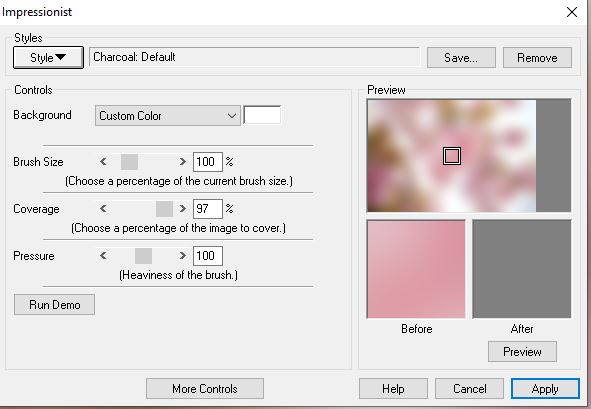

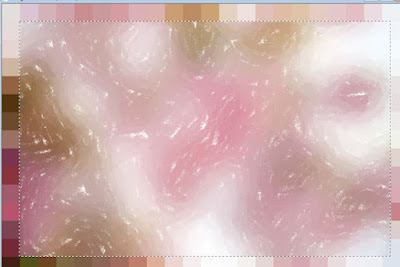



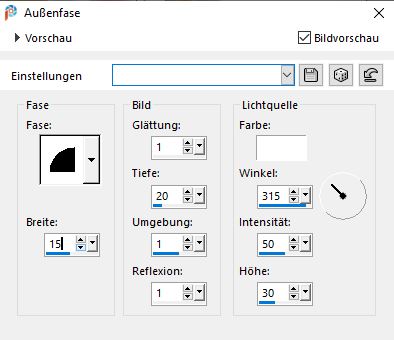



























Keine Kommentare:
Kommentar veröffentlichen